Installazione e configurazione
2. Installazione e configurazione
1. Connetti Tap, Rally e il computer della sala riunioni con i cavi forniti.

2. Connetti una tastiera e un mouse USB al computer della sala riunioni per usarli temporaneamente durante l'installazione.
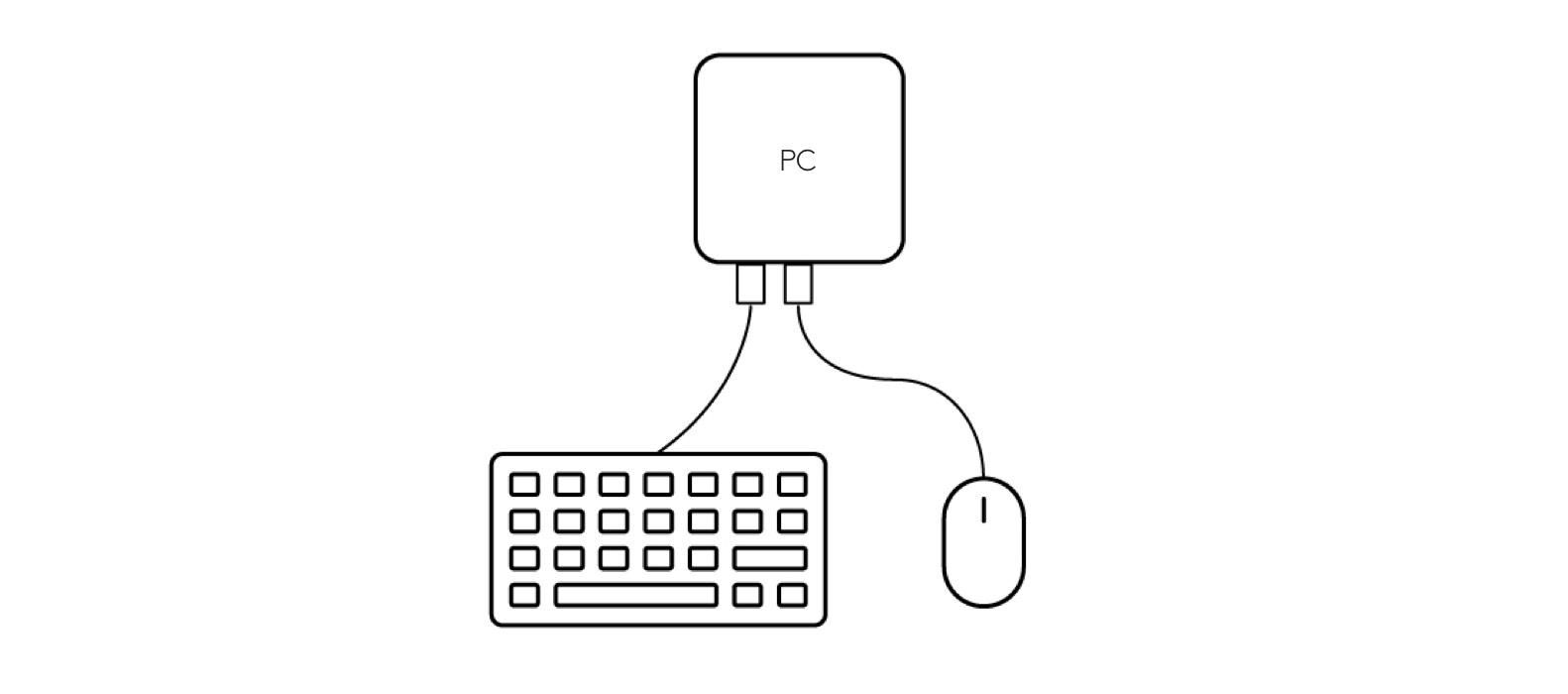
3. Accendi il computer della sala riunioni, che potrebbe riavviarsi più di una volta in seguito al download e all'installazione degli aggiornamenti. Tieni presente che lo schermo potrebbe apparire vuoto anche per 15 minuti. Non spegnere il computer durante questo processo.
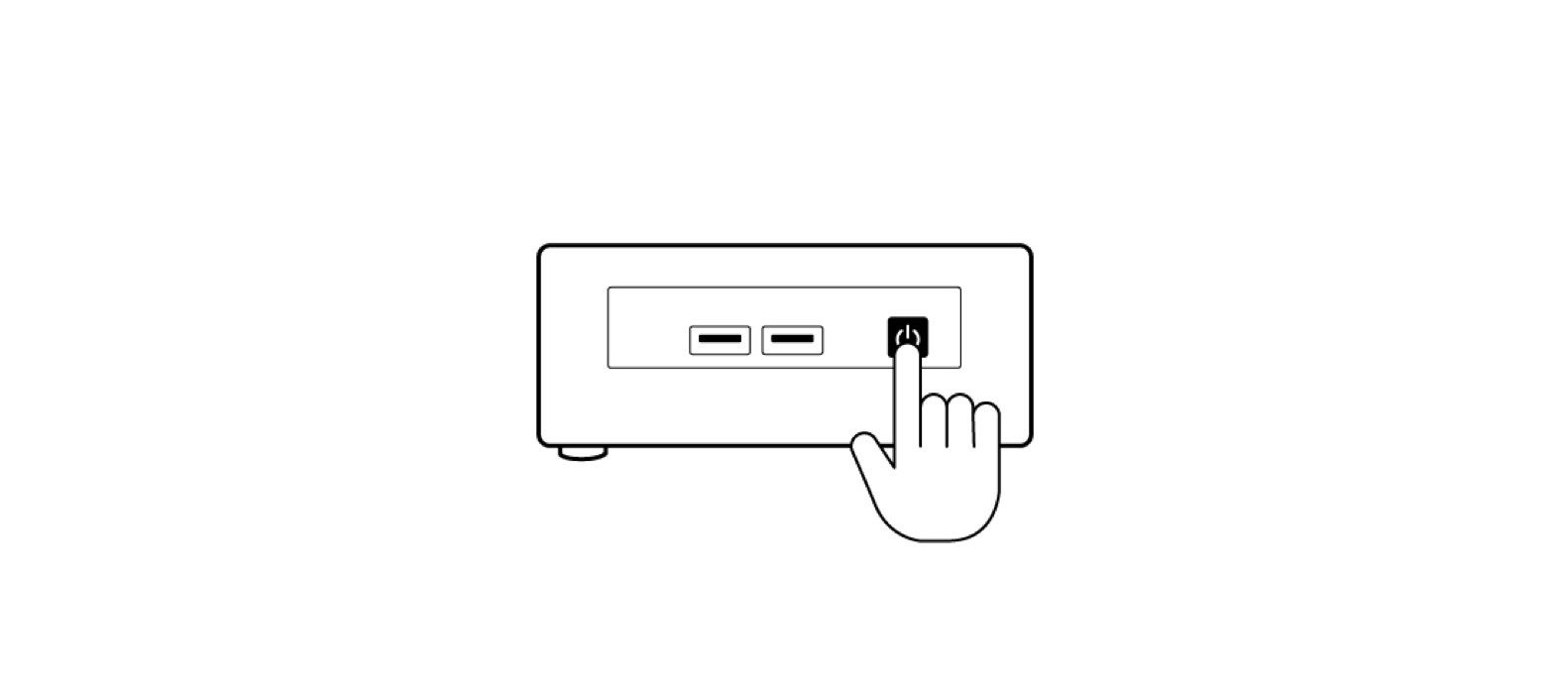
4. Completa l'installazione in Windows utilizzando la tastiera e il mouse.
5. Dopo il riavvio viene visualizzata la schermata di installazione di Team Room su Tap. Seguire le istruzioni visualizzate sullo schermo per completare la configurazione. Per istruzioni dettagliate, consulta la documentazione di Microsoft. Una volta terminato, il sistema si riavvierà nuovamente.
6. Disconnetti la tastiera e il mouse.
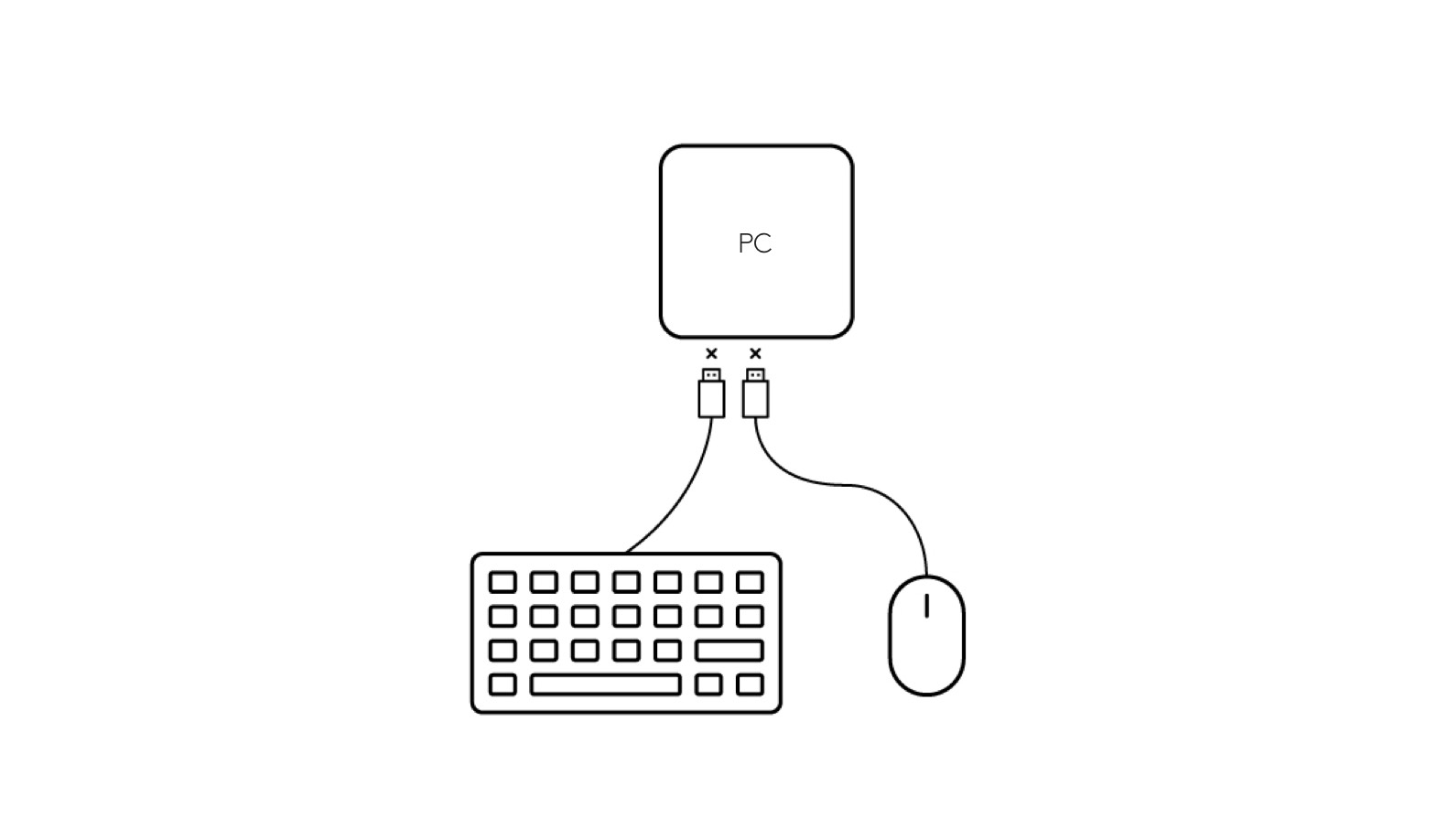
7. L'installazione è completa.